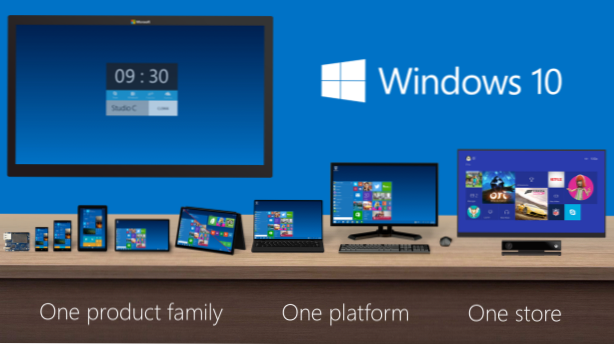
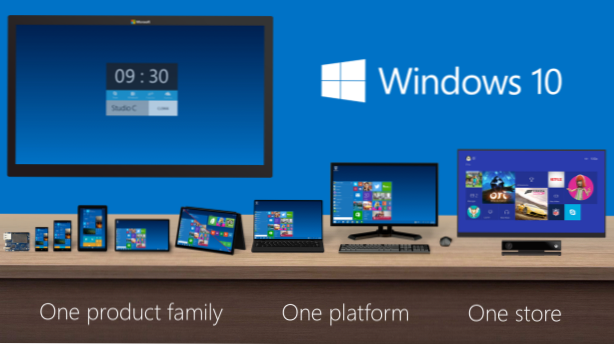
Ett sätt att personifiera din dator är att skapa ett skrivbords bildspel på Windows 10 som är fullt av meningsfulla bilder. Dessa kan vara bilder av nära och kära, favoritresor eller evenemang, bilder från en favorit-tv-show eller bara högkvalitativa naturbilder. Du kan använda bilder du tog själv eller ladda ner dem från internet. Det finns flera webbplatser dedikerade till att tillhandahålla högupplösta bilder som kan användas för att skapa iögonfallande skrivbordsunderlägg. Så här använder du dina favoritbilder för att skapa ett bildspel för skrivbordet på Windows 10.
1. Först måste du skapa en mapp som innehåller alla bilder du vill inkludera i skrivbords bildspelet. Om du använder bilder som du redan har på datorn kopierar du dem in i den nya mappen. Du kan namnge den här mappen vad du vill och lagra den där du vill. Se bara till att du kan hitta den igen senare.
2.Minimera allt så att du kan högerklicka på skrivbordet och välj sedanPersonifiera längst ner i alternativlistan som visas.
3.SelectBildspelfrån bakgrundsmenyn under förhandsgranskningen.
4.Nu behöver du välja den mapp du har ställt in. Klicka påBläddra knappen för att starta ett filutforskare fönster. Navigera till din mapp, välj det, och klicka sedan påVälj den här mappen.
5.Bak i inställningsfönstret, välj hur ofta du vill att skrivbordsbilden ska ändras. Du kan alltid manuellt gå till din nästa bakgrund genom att högerklicka på skrivbordet och klickanästa bild. Det finns också ett alternativ att blanda genom bakgrundsbildens ordning eller visa dem i samma ordning varje gång. 
6. Den senaste delen av verksamheten är attvälj en passform. Detta bestämmer hur dina bilder ska ändras (oftast utsträckt eller beskurits på något sätt) för att passa din datorskärm. Ta en titt genom alternativen i rullgardinsmenyn för att se hur de ser ut på förhandsgranskningsskärmen överst i inställningsfönstret eller på ditt eget skrivbord, se till att den passform du valde inte sträcker eller snedvrider din bild.
Alla ändringar tillämpas direkt, så det finns ingen anledning att spara dina ändringar.

